Anmeldelse af Movavi Video Editor: Er det det værd i 2022?
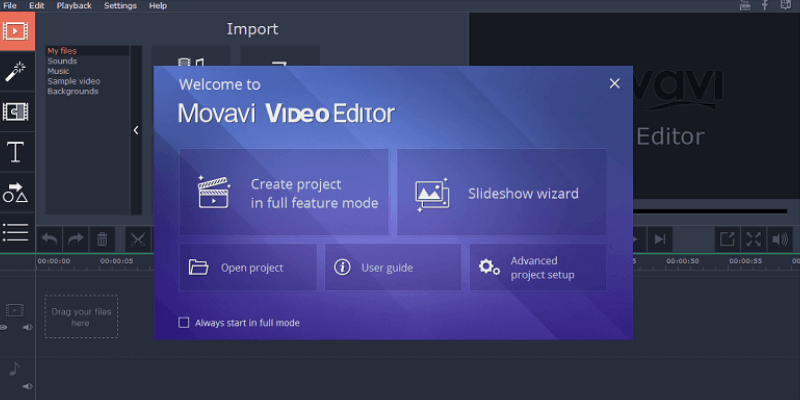
Movavi Video Editor
Resumé
Movavi Video Editor tilbyder en god balance mellem videoredigeringsfunktioner og brugervenlighed, hvilket gør den perfekt til afslappede brugere, der ønsker at lave deres egne videoer til at dele online eller med deres venner og familie. Efter at have testet det ved at lave min egen korte video, fandt jeg det ret nemt at bruge, på trods af nogle få områder af brugergrænsefladen, der kunne forbedres i fremtidige versioner. Youtube-integration gjorde det nemt at få min video online, og hele processen var bemærkelsesværdig problemfri (på trods af et problem, der faktisk var min egen skyld, fordi jeg ikke var fortrolig nok med Youtube.)
Hvad jeg kan lide: Enkel grænseflade. Fremragende tutorials for begyndere. 4K-videounderstøttelse. Hardwareacceleration. Support 14 understøttede sprog.
Hvad jeg ikke kan lide: Nogle UI-elementer skal arbejde. Meget begrænset kontrol over effekter. Lidt uortodoks markedsføringspraksis. Brugsrapportering aktiveret som standard.
Er Movavi Video Editor god til begyndere?
Det er et simpelt videoredigeringsprogram, der er rettet mod de afslappede og entusiastmarkeder. Du vil bestemt ikke bruge det til et professionelt projekt, men det er mere end i stand til at skabe film til deling på nettet eller med dine venner og familie.
Er Movavi Video Editor sikker?
Ja, det er absolut sikkert at bruge, selvom der er én funktion under installationsprocessen, som du bør være opmærksom på. Når installationen er afsluttet, beder installationsprogrammet om at køre programmet, men det beder også om din tilladelse til at sende anonyme brugsstatistikker til Movavi.
Bortset fra dette ene mindre potentielle privatlivsproblem, er programmet sikkert at bruge. Installationsfilen og de installerede programfiler består sikkerhedstjek fra Microsoft Security Essentials og MalwareBytes, og der er ikke installeret adware eller tredjepartssoftware.
Movavi Video Editor til Mac, som blev testet af JP, viste sig også at være sikker. Apples indbyggede macOS anti-malware-beskyttelse fandt ingen trusler under appens installationsproces. JP stillede også op Kør Genius for en hurtig scanning og fandt også programmet fri for malware-problemer.
Er Movavi Video Editor gratis?
Nej, det er ikke gratis software, men der er begrænset gratis prøveversion ledig. Den gratis prøveperiode varer i 7 dage, vandmærker ethvert videooutput med et ‘Prøve’-billede, og alle projekter, der kun indeholder lyd, gemmes i halv længde.
Hvor meget koster Movavi Video Editor Plus?
Movavi tilbyder flere prisplaner: Personligt 1-års abonnement koster $50.95, Personlig levetid koster $74.95; Business 1-års abonnement koster $101.95, Business levetid koster $186.95. Du kan tjek de seneste priser info her.
Indholdsfortegnelse
Hvorfor stole på mig for denne anmeldelse
Mit navn er Thomas Boldt, og jeg er det nyeste medlem af TechFewer review-teamet. Jeg er uddannet grafisk designer, og jeg har arbejdet med en bred vifte af videoredigerings- og motion graphics-programmer på både PC og Mac. En anden del af min træning involverede brugergrænseflade- og brugeroplevelsesdesign, som har givet mig mulighed for at identificere og værdsætte forskellene mellem veldesignede programmer og dem, der kunne bruge noget ekstra arbejde.
Som en del af mit arbejde med TechFewer har jeg også gennemgået en række andre videoredigeringsprogrammer, hvilket giver mig et afbalanceret perspektiv på mulighederne og problemerne med lignende software, der er tilgængelig på markedet lige nu. Som alle mine andre anmeldelser accepterer jeg aldrig gratis software eller anden kompensation fra udviklerne for mine meninger, så jeg har ingen grund til at være forudindtaget til fordel for ethvert synspunkt. Movavi har ingen input eller redaktionel anmeldelse af indholdet af denne anmeldelse, og de synspunkter, der er udtrykt her, er mine egne, med lidt hjælp fra JP, som gennemgår Mac-versionen af softwaren for at sikre, at vi får en fuld forståelse af, hvordan det fungerer på tværs -platform.
Detaljeret gennemgang af Movavi Video Editor
Når du indlæser softwaren, bliver du præsenteret for en række muligheder. Vi vil se nærmere på Slideshow-guiden senere, men indtil videre skal vi lave et projekt i fuld funktionstilstand for at teste hele rækken af videoredigeringsfunktioner.
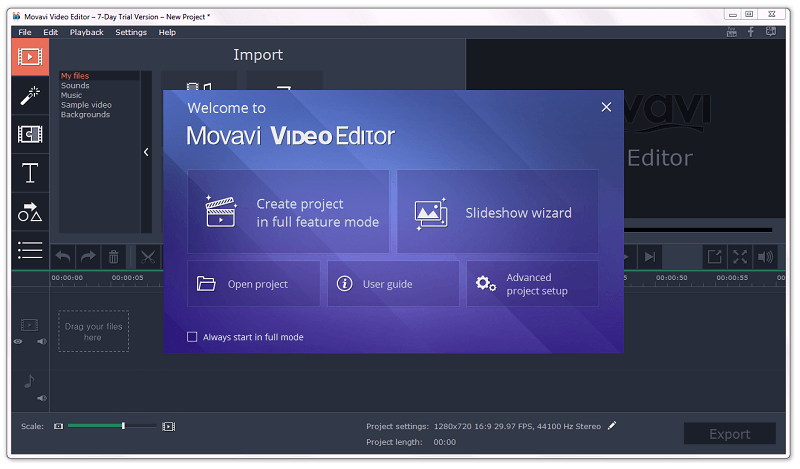
Før vi gør det, bør vi sikre os, at alle standardindstillingerne er acceptable valg. Jeg foretrækker at arbejde i 1080p opløsning som standard i stedet for 720p, men programmet kan klare alt op til 4096 x 2160, hvilket faktisk er højere end 4K (3840 x 2160 opløsning).
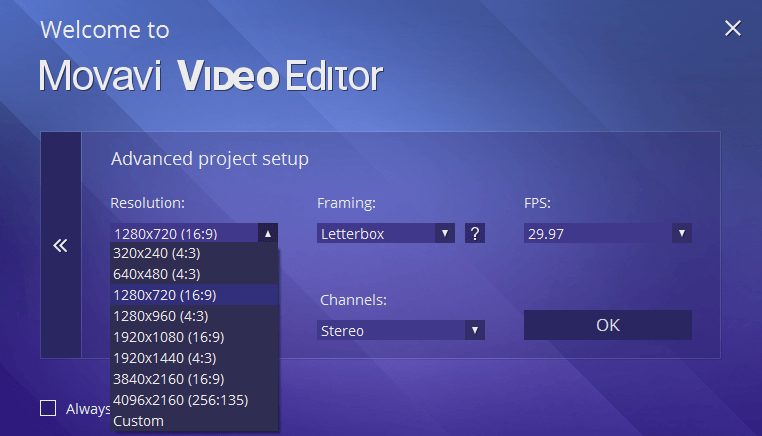
Hvis det er den allerførste gang, du kører programmet, bliver du præsenteret for en nyttig dialogboks, der giver dig en smule hurtig vejledning. Designstilen er lidt over det hele i forhold til resten af programmet, men oplysningerne er stadig ret nyttige – især hvis du aldrig har brugt en video/film-editor før.
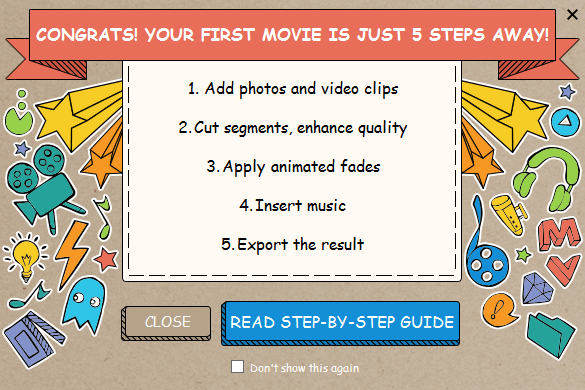
Hvis du vælger at læse trin-for-trin guiden, finder du en gennemgangsside, der guider dig gennem processen med at lave din første video i klare og enkle trin. Derfra kan du besøge resten af Movavi ‘How-tos’-sektionen, som indeholder guider til alt fra 4K-videooprettelse til restaurering af gamle videobånd til at lave stop-motion-animationer.
Når du har sorteret igennem alt det, bliver du præsenteret for hovedgrænsefladen. Det vil umiddelbart være bekendt for alle, der har brugt lignende videoredigeringsprogrammer før, som f.eks Wondershare Filmora or TechSmith Camtasia, men selv de, der er nye til det, kan hurtigt hente det.
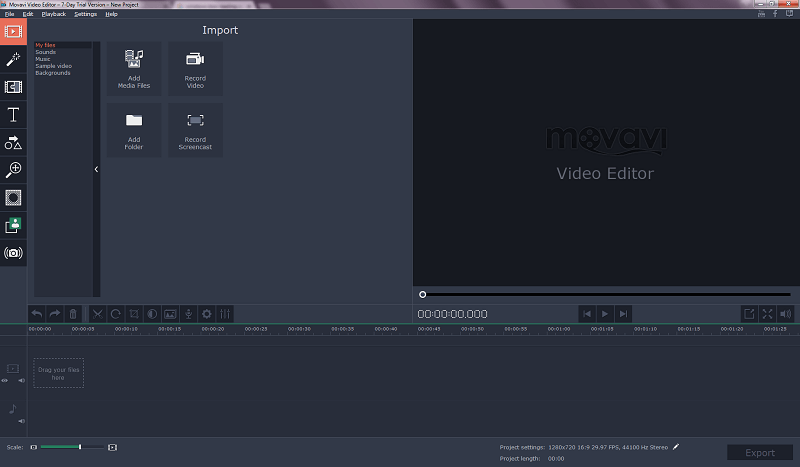
Der er tre hovedsektioner: kontrolafsnittet øverst til venstre, forhåndsvisningsvinduet øverst til højre og tidslinjen, der løber langs bunden. Tidslinjen er opdelt i 4 spor: lyd, hovedvideo, overlejring og teksteffekter, som giver dig mulighed for nemt at adskille de forskellige elementer i dit projekt. Da programmet ikke er beregnet til kompleks professionel brug, er dette mere end nok til de fleste private og entusiastprojekter.
Import af medier
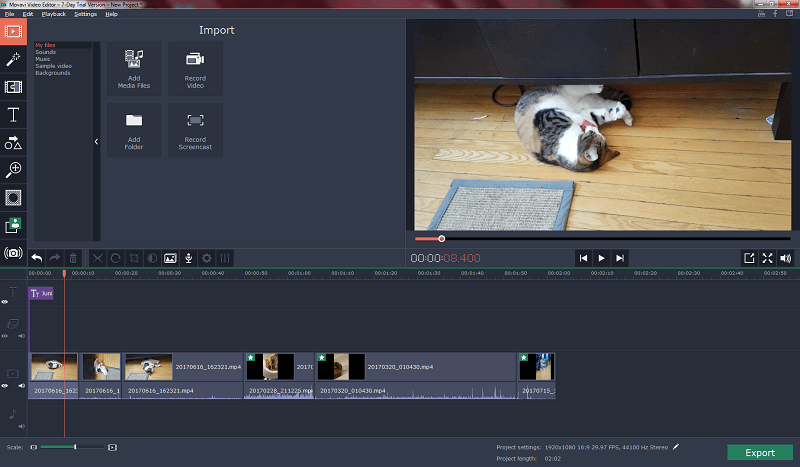
Det første trin i ethvert videoprojekt er at importere medier, og det er ekstremt nemt at gøre i Movavi Video Editor. Det eneste problem, jeg har med deres metode, er, at du ikke har noget internt bibliotek at arbejde ud fra, men i stedet tilføjes dine filer direkte til projektets tidslinje, så snart du importerer dem.
Hvis du kun arbejder med et par filer, vil dette ikke være et for stort problem, men hvis du opretter noget mere komplekst, bliver du nødt til enten at tilføje dem én efter én, efterhånden som du har brug for dem, eller tilføje dem alt på én gang og sorter gennem det resulterende rod ved hjælp af tidslinjen.
På den positive side oplevede jeg ingen som helst forsinkelse, da jeg omorganiserede fuld HD-videoer på tidslinjen, så i det mindste er det aspekt af processen ret glat og enkel.
Det er også nemt at optage video direkte i programmet ved hjælp af en kompatibel enhed såsom et webcam eller tilsluttet videokamera, selvom jeg ikke har sådanne enheder i øjeblikket, så jeg kunne ikke teste dette aspekt af programmet. For dem af jer, der laver vejledningsvideoer eller andet lignende indhold, vil dette være en stor hjælp.
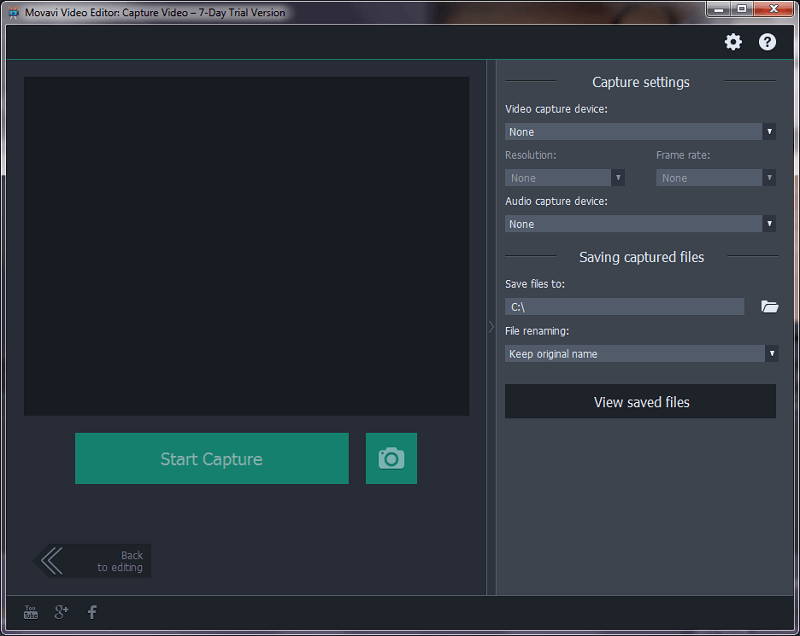
Det andet problem, som jeg havde med medieimportering, dukkede op, da jeg prøvede at teste skærmoptagelsesfunktionen – kun for at finde ud af, at det faktisk ikke er en funktion i programmet.
I stedet er ikonet blot et link til en demo eller køb af deres mere kraftfulde Movavi Video Suite-program – hvilket ville være ekstremt frustrerende, hvis jeg allerede havde købt Video Editor-programmet, i stedet for blot at teste prøveversionen.
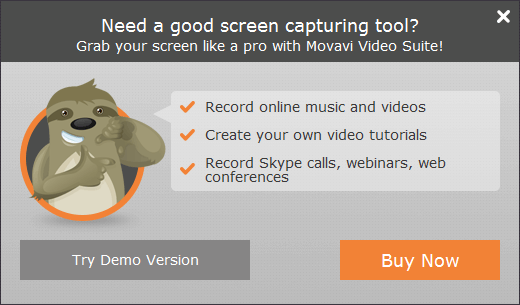
JP’s note: Det er det samme, mens jeg testede Mac-versionen. Da jeg klikkede på ‘Køb nu’, blev jeg dirigeret til tilbudssiden til Movavi Super Video Bundle til Mac. Selvom pakken ser virkelig overkommelig ud i betragtning af værdien af disse fire gode programmer, kan jeg ikke lide denne krydssalgstaktik, fordi den dukker op på det forkerte tidspunkt. Når brugere klikker på ‘Optag skærm’, forventer de, at denne funktion er tilgængelig. Jeg håber, at Movavi-produktteamet vil genoverveje dette problem og måske løse det i den kommende version.
Redigering af videoer
Det er ret nemt at redigere de videoer, du har importeret, selvom der igen er et lidt mærkeligt interfacevalg her. Det er ikke et stort problem, men det gav mig en pause et sekund, før jeg forstod. Videoredigeringsværktøjerne vises lige over tidslinjen, men på grund af den måde, de forskellige paneler er adskilt på, ser de ud til at være en del af effektkontrolpanelet i stedet for en del af tidslinjen. Dette kan være et resultat af et vanskeligt valg drevet af rækken af tilgængelige skærmopløsninger, men der er sandsynligvis en bedre løsning på denne lille brugergrænseflade.
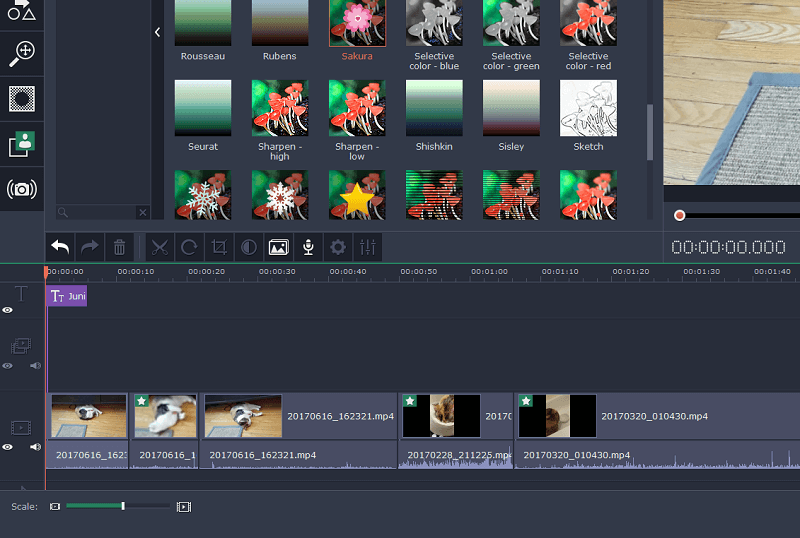
Alt det til side er redigeringsværktøjerne enkle og ligetil. Jeg var i stand til at klippe de dele af min video ud, hvor jeg roterede kameraet, og derefter beskære den resulterende lodrette video for at fjerne de sorte sidebjælker med kun et par klik.
Et andet lille grænsefladeproblem dukkede op her, da jeg justerede beskæringsplaceringen, da jeg ikke var i stand til at begrænse beskæringsgrænseboksens bevægelsesakse. Det snappede heller ikke til placeringen, hvilket betyder, at hvis jeg ikke var ekstremt forsigtig, kunne jeg ende med et par pixels af sidebjælken, der stadig var synlige på den ene side af min video. Igen, ikke et stort problem, men et eksempel på en tweak, der let kunne implementeres og samtidig forbedre brugeroplevelsen dramatisk.
Anvendelse af effekter
Movavi Video Editor kommer med et imponerende udvalg af overgange, filtre og andre effekter, selvom der i øjeblikket ikke er nogen måde at udvide rækken af muligheder ud over, hvad der er inkluderet i programmet. Ved at klikke på ‘Vil du have mere?’ ikon fører dig til en webside om den kommende Movavi Effects Store, men der er ingen tilgængelig information (på tidspunktet for denne anmeldelse) om, hvornår den lanceres.
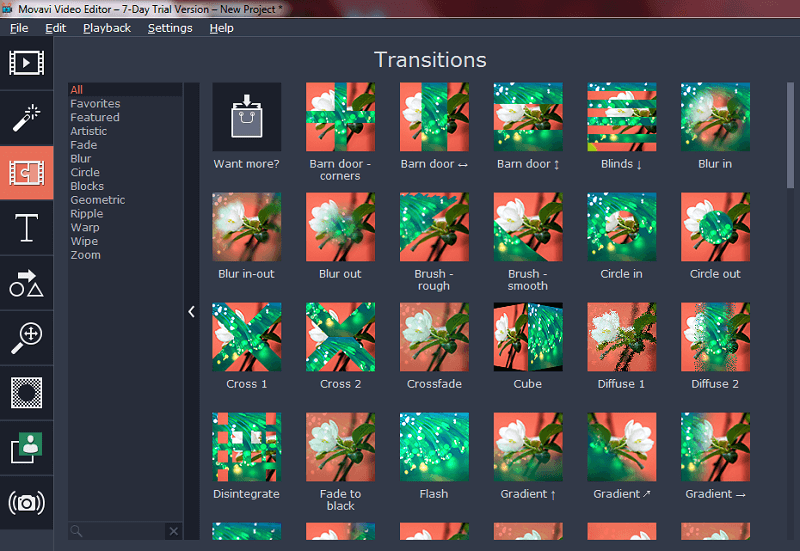
At anvende en af disse effekter er så simpelt som at trække og slippe dem på det ønskede klip i tidslinjeafsnittet, eller du kan anvende en hvilken som helst effekt på alle klip ved at højreklikke og vælge ‘Anvend på alle klip’.
Dette kan betyde, at nogle klip bliver en smule overbehandlede, men Movavi har en fin og direkte måde at vise dig hver eneste effekt, der er blevet anvendt på et bestemt klip. Ved at klikke på stjerneikonet øverst til venstre i hvert klip vises en komplet liste over de anvendte effekter, inklusive rotationer, afgrøder, hastighedsændringer og stabilisering.
Programmet har også et ret standardsæt af titler og billedforklaringsoverlejringer (pile, cirkler, talebobler osv.), selvom deres udvalg af tilgængelige valg stadig er en smule begrænset. Forhåbentlig vil der være mange flere muligheder, når effektlageret åbner, men de nuværende forudindstillinger er stadig tilstrækkelige til at gøre en pointe, selvom de ikke er kreative mesterværker.
Yderligere redigeringsværktøjer
Der er nogle nyttige yderligere videoværktøjer, herunder farvejusteringer, slowmotion, billedstabilisering og chroma keying (også kaldet ‘grøn screening’).
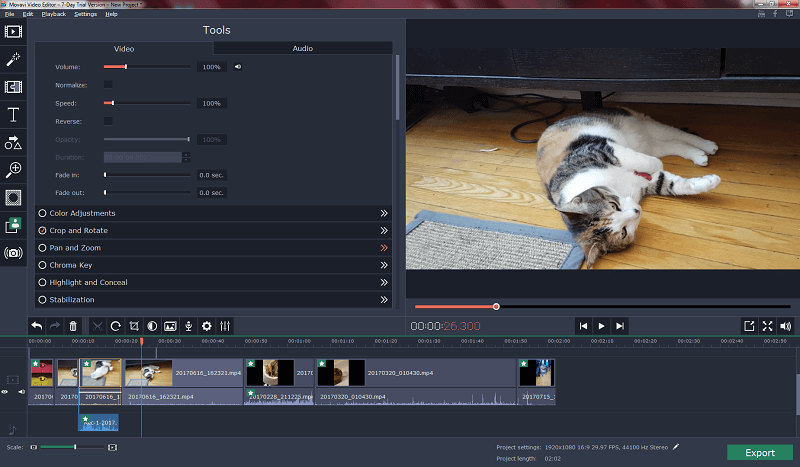
Sidst, men ikke mindst, er der et imponerende udvalg af værktøjer til redigering af lyden i dit projekt, inklusive en equalizer, normalisering, beat-detektering, støjreduktion og forskellige lydforvrængningseffekter. Du har også mulighed for at optage en voiceover fra programmet, hvilket er en anden nyttig funktion for tutorial-skabere eller enhver anden situation, hvor du vil tilføje en smule kommentarer.
Jeg prøvede at få Juniper til at miave, så jeg kunne prøve Robot-stemmeeffekten på hende, men hun kiggede bare på mig, som om jeg var skør, så jeg måtte nøjes med at teste den på min egen voiceover.
Jeg endte med at lyde lidt som rumskibets computer fra The Hitchhiker’s Guide to the Galaxy, hvilket gør det til en succes for mig. Det eneste, jeg gerne vil se tilføjet i dette område, er evnen til at laggøre lydeffekterne, eller i det mindste få en vis yderligere kontrol over, hvordan de anvendes.
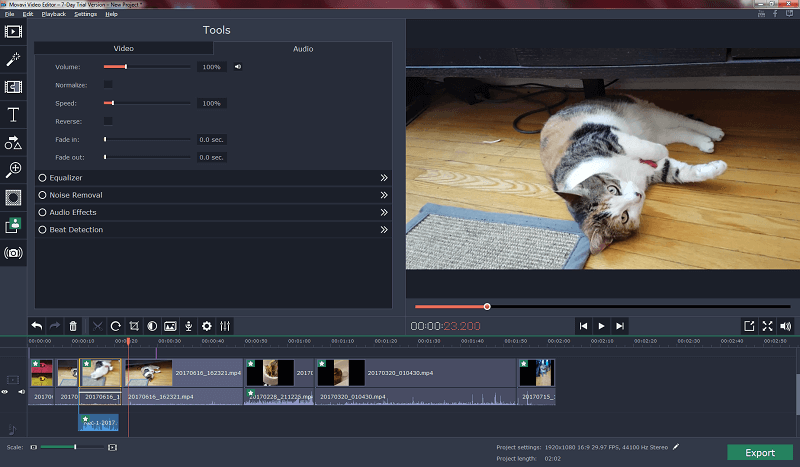
Støjreduktionen var for det meste vellykket, i stand til grundigt at dæmpe lyden af en blæser, der kører i baggrunden under en af mine videoer. Mærkeligt nok tog det et halvt sekund eller deromkring at sparke ind i starten af klippet, og min første tanke var, at det måske bare er det, der sker under den ikke-gengivede forhåndsvisning – men det var der stadig i den endelige gengivede version.
Eksport og deling
Nu hvor jeg har fået mit mesterværk forberedt, er jeg klar til at eksportere det. Videoredigeringssoftwaren inkluderer muligheden for at dele direkte til en Youtube-konto, og login-processen var ekstremt glat og fejlfri. Dette var en god afveksling fra nogle andre oplevelser, jeg har haft med integration af sociale medier, og det vil være en reel tidsbesparelse for Youtube-fans.
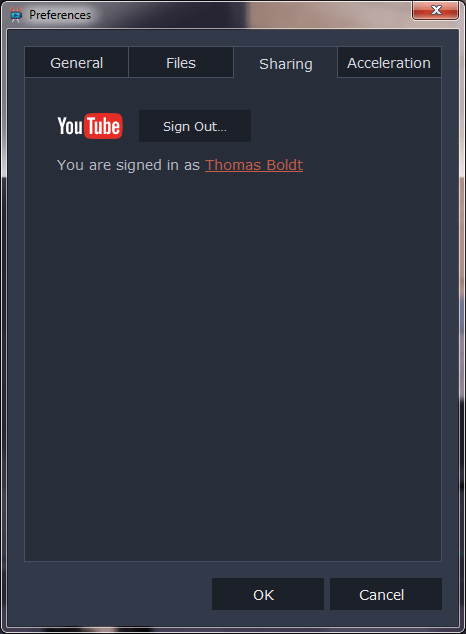
Når jeg først havde konfigureret det hele og klikket på den store grønne eksportknap, mindede det mig naturligvis om prøvegrænserne for softwaren, før jeg lod mig fortsætte.
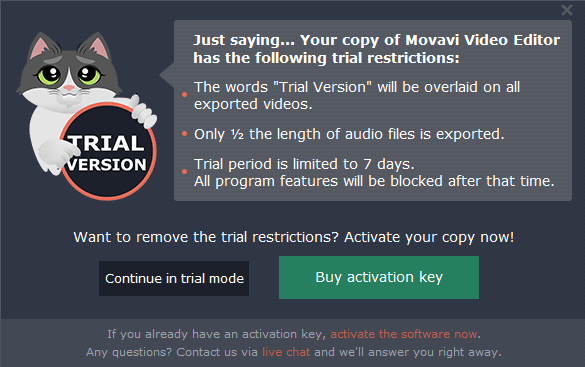
Når du først er ved eksportskærmen, har du en lang række muligheder for at forberede dine videoer. Der er ikke helt så meget kontrol over dine eksportindstillinger, som andre programmer giver, men der er ikke mange situationer, hvor det faktisk er nyttigt at kunne ændre bithastigheden og andre meget tekniske indstillinger. I stedet vil dette simple sæt af valg for de fleste afslappede brugere gøre eksportprocessen meget glattere og nemmere end andre programmer.
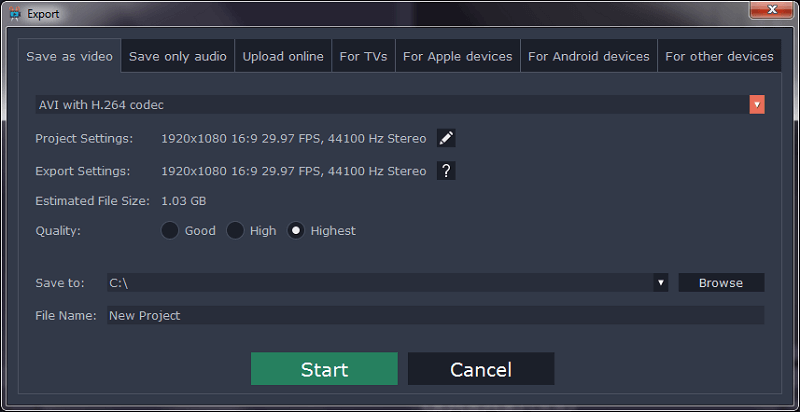
Jeg ville teste upload-funktionen, så jeg valgte fanen ‘Upload online’, og den glatte integrationsproces fortsatte – og gik endda så langt som at downloade mit billede.
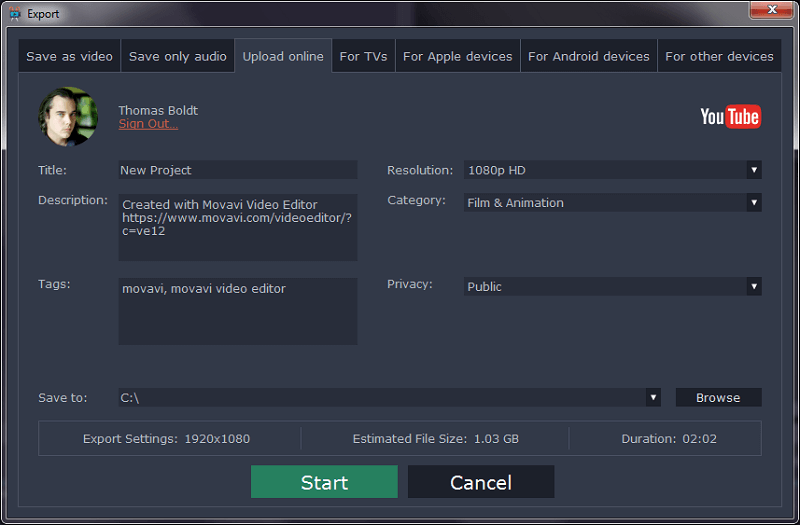
Efter at have ændret privatlivsindstillingen til ‘Privat’, startede jeg eksport- og uploadprocessen. Selve gengivelsen gik ret glat, men jeg havde problemer med det automatiske upload-aspekt.
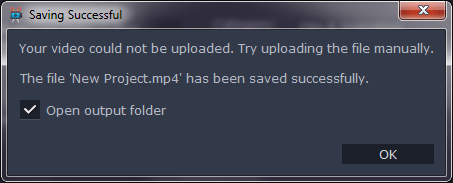
Det var dog ikke Movavis skyld, da det viser sig, at jeg ikke havde en ordentlig kanal sat op på min Youtube-konto. Et hurtigt besøg på siden løste det, og da jeg prøvede igen, gik alt glat.
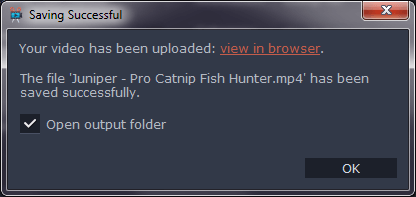
Den er selvfølgelig stadig vandmærket, men alt fungerede ellers ret godt! Selvom det ikke er en professionel videoredigerer på nogen måde, er Movavi Video Editor perfekt til at lave hurtige videoer til at dele online eller med dine venner og familie.
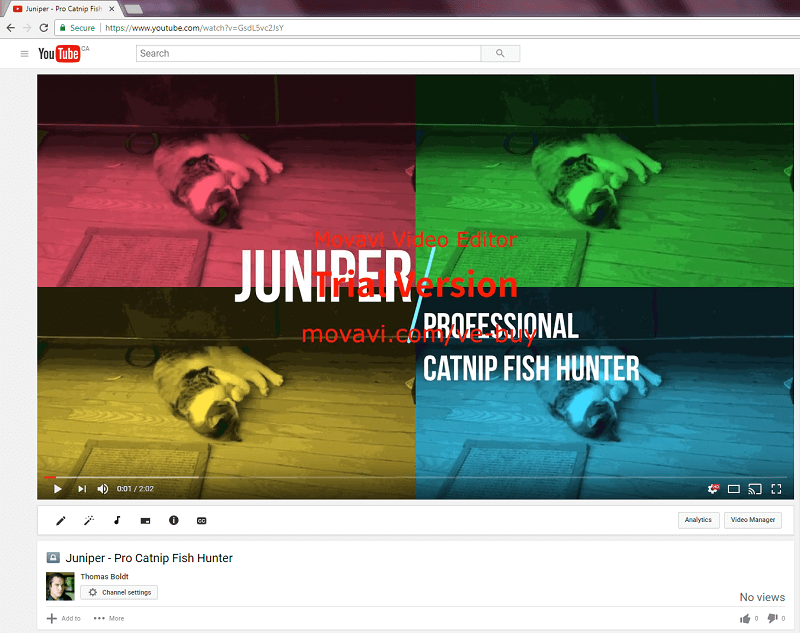
Slideshow Wizard
Som jeg nævnte tidligere, inkluderer Movavi Video Editor også en Slideshow-guide til hurtigt at lave animerede slideshow-videoer. Det er fuldt ud muligt at gøre dette i ‘Full Feature Mode’, men hvis du laver slideshows regelmæssigt er dette en hurtig og nem måde at sætte alt op på med et minimum af indsats.
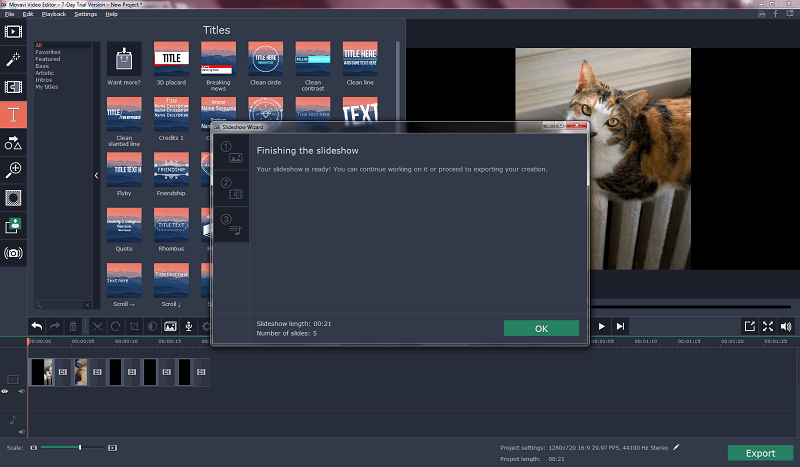
Diasshow-guide til hurtigt at lave animerede diasshow-videoer. Det er fuldt ud muligt at gøre dette i ‘Full Feature Mode’, men hvis du laver slideshows regelmæssigt er dette en hurtig og nem måde at sætte alt op på med et minimum af indsats.
Et par klik lader dig importere så mange billeder, du vil, vælge et sæt overgange, der skal anvendes mellem dias, og tilføje noget musik for ekstra atmosfære. Guiden udsender derefter resultatet som et forudkonfigureret projekt, hvor alt allerede er lagt pænt ud i hovedtidslinjen klar til eksport.
Årsager bag mine vurderinger
Effektivitet: 5/5
Det er ikke den mest komplette videoeditor derude, men den foregiver heller ikke at være det. Det gør et perfekt stykke arbejde med at give afslappede brugere muligheden for at redigere, deltage og blande video og lyd til et nyt kreativt projekt. Hvis du vil eksperimentere med mere komplekse funktioner som chroma keying, lader Movavi dig producere imponerende resultater med et minimum af indsats.
Pris: 3.5 / 5
En pris på $50.95/år er rimelig rimelig for en grundlæggende videoredigerer på dette niveau, og den kommer med livstidsopdateringer til softwaren. Movavi laver dog også et lidt dyrere, men mere fuldt udstyret program, der kun koster en lille smule mere, hvilket gør denne prismulighed en smule mindre attraktiv. Også deres pristrick, der opfordrer brugere til at købe, mens de tror, de får en særlig aftale, er lidt uetisk.
Brugervenlighed: 4 / 5
Programmet har en flot designet grænseflade, der gør det nemt at lære, selv for brugere, der er nye i verden af videoredigering. For dem, der er skræmt af ideen om at arbejde med video for første gang, er der hurtige tutorials indbygget i programmet om, hvordan man bruger hver funktion. De eneste problemer med brugergrænsefladen er ganske små og burde ikke forårsage problemer for de fleste potentielle redaktører.
Support: 4.5/5
Movavi gør et godt stykke arbejde med at give instruktion inden for programmet, men de er også meget opmærksomme på at yde yderligere support online, takket være den store videnbase af artikler og guider på deres hjemmeside. Selve programmet er allerede på version 12 og ser ud til stadig at være i aktiv udvikling. Jeg fandt det aldrig nødvendigt at kontakte supportteamet for yderligere hjælp, hvilket er et vidnesbyrd om, hvor veludviklet programmet er på dette tidspunkt.
Alternativer til Movavi Video Editor
Wondershare Filmora (PC/Mac)
Filmora er et program, der ligner Movavi Video Editor, selv til det punkt, at det har et nogenlunde lignende layout. Den har et par flere funktioner, men efter min erfaring havde den også et par flere fejl. Du kan læse hele min anmeldelse af Filmora på TechFewer her for at hjælpe dig med at bestemme!
TechSmith Camtasia (PC/Mac)
Camtasia er et meget mere kraftfuldt program end Movavi Video Editor og kommer med en forståeligt højere pris. Hvis du leder efter et videoredigeringsprogram, der tilbyder et mere professionelt niveau af kontrol over effekter og redigering, er dette en fantastisk mulighed. Også mig anmeldt Camtasia på TechFewer, og du kan se, hvor meget jeg nød det her.
Movavi Video Suite (PC/Mac)
Dette program er ligesom Video Editors ældre fætter, og det er ikke meget dyrere end Video Editor. Den har et par flere funktioner, inklusive skærmoptagelsesfunktionen, som vi diskuterede tidligere, men hvis du har et stramt budget, kan du være bedre stillet til at vælge den billigere Video Editor.
Konklusion
Movavi Video Editor er en enkel, nem at bruge og nem at lære videoredigeringssoftware til afslappede brugere, der ønsker at lave hurtige videoer til nettet eller til deling med venner og familie. Det er ikke ordentligt udstyret til professionelt videoarbejde, men det giver stadig et solidt sæt funktioner, der skaber et fantastisk slutprodukt.
Virksomheden arbejder på at udvikle sine funktioner og det udvalg af indhold, der er tilgængeligt for det i fremtiden med Movavi Effects Store, så den livstidslicens, du får, når du køber, er den lille pris værd.
Så synes du denne Movavi Video Editor anmeldelse er nyttig? Del dine tanker nedenfor.
Seneste Artikler